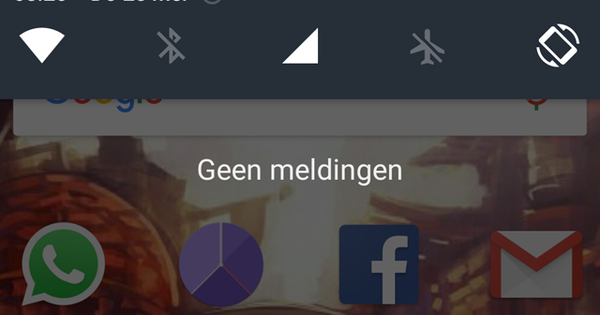Windows 10 యొక్క ప్రతి వెర్షన్తో, Microsoft గోప్యతా సెట్టింగ్లను మళ్లీ మిక్స్ చేస్తోంది. మరియు లేదు: మీ గోప్యతతో సంబంధం ఉన్న ప్రతిదీ గోప్యత క్రింద కనుగొనబడదు. మరింత తీవ్రమైన విషయం ఏమిటంటే, అప్గ్రేడ్ చేసిన తర్వాత గతంలో చేసిన సెట్టింగ్లు ఎల్లప్పుడూ గౌరవించబడవు. Windows 10 వెర్షన్ 1903 యొక్క కొత్త గోప్యతా సెట్టింగ్లతో దీన్ని గుర్తుంచుకోండి.
Windows 10 మరియు గోప్యత మొదటి రోజు నుండి గోల్డెన్ కాంబినేషన్ కాదు. అక్కడక్కడ మెల్లమెల్లగా పరిస్థితులు మెరుగుపడ్డాయి. అయితే మైక్రోసాఫ్ట్ తన ఆపరేటింగ్ సిస్టమ్ యొక్క వినియోగదారులు రోజంతా ఏమి చేస్తారనే దానిపై చాలా ఆసక్తిగా ఉందని ఇప్పుడు స్పష్టమైంది.
చిరాకుగా, చాలా గోప్యతా సెట్టింగ్లు ఇప్పటికీ Microsoftకు అనుకూలంగా సెట్ చేయబడ్డాయి. మీరు అలా చేయకూడదనుకుంటే, గోప్యతకు సంబంధించిన ప్రతిదాని గురించి తెలుసుకోవడం ముఖ్యం. మరియు ముఖ్యంగా ప్రతి ప్రధాన అప్గ్రేడ్ తర్వాత (లేదా 'ఫీచర్ అప్డేట్'). ఎందుకంటే ఆ క్షణాల్లోనే మీరు కోరుకునే దానికంటే భిన్నంగా చాలా విషయాలు సెటప్ చేయబడతాయి. 1903కి అప్గ్రేడ్ చేసిన తర్వాత కూడా అది మళ్లీ దెబ్బతింది. ప్రారంభించడానికి, మొదట అత్యంత తార్కిక స్థలాన్ని చూద్దాం. మరో మాటలో చెప్పాలంటే: స్టార్ట్ మెనులో గేర్ వీల్ ద్వారా సెట్టింగ్లను తెరిచి, తెరిచే విండోలో క్లిక్ చేయండి గోప్యత. మీరు ఇప్పుడు గోప్యతా ఎంపికల యొక్క పొడవైన జాబితాతో ఎడమవైపున నిలువు వరుసను చూస్తారు. దురదృష్టవశాత్తు, వాటిని ఒక్కొక్కటిగా చూడటం తప్ప వేరే మార్గం లేదు. ఏదైనా సందర్భంలో, ముఖ్యమైనది ప్రసంగం మరియు చేతివ్రాత మరియు టైపింగ్ వ్యక్తిగత సెట్టింగ్లు. మీరు ఎలా వ్రాస్తారు లేదా మాట్లాడతారు అనేది నిజంగా Microsoft యొక్క వ్యాపారం కాదు. కాబట్టి దాన్ని ఆఫ్ చేయండి. ఇంకా, ఇది ముఖ్యం డయాగ్నస్టిక్స్ మరియు ఫీడ్బ్యాక్ ముందు బేస్ ఎంచుకొను. ఇది తక్కువ బిజీ సిస్టమ్కు దారితీయడమే కాకుండా, గణనీయంగా గోప్యత-సెన్సిటివ్ డేటా Microsoftకి పంపబడుతుంది. మరియు ఇక్కడ నిజంగా వర్తిస్తుంది: తక్కువ ఉత్తమం, ఎందుకంటే Windows 10 యొక్క నాలుగు సంవత్సరాల కంటే ఎక్కువ కాలం గడిచిన తర్వాత కూడా సాఫ్ట్వేర్ దిగ్గజం మీ కంప్యూటర్ నుండి ఏమి పంపుతుందో స్పష్టంగా తెలియదు. మరియు ప్రాథమిక సెట్టింగ్ సక్రియం చేయబడినప్పటికీ, ఇంకా పంపడం చాలా ఉంది. ఆప్షన్ పెట్టాలని నిర్ధారించుకోండి చేతివ్రాత మరియు టైపింగ్ మెరుగుపరచండి ఇక్కడినుంచి బయటికి!
అలాగే స్పీచ్ రికగ్నిషన్ (క్రింద ప్రసంగం) అవసరం లేదు, Google అసిస్టెంట్తో పోలిస్తే Cortana అంత అధునాతనమైనది కాదు, అంతేకాకుండా, ఇది చాలా కాలం నుండి దాని ప్రధాన పాత్రను కోల్పోయింది. నిజానికి, Windows 10 వెర్షన్ 1903 నాటికి, Cortana ఎక్కువ లేదా తక్కువ నిలిపివేయబడింది. టెక్ దిగ్గజాలను వినడానికి సంబంధించిన అన్ని ఇటీవలి గోప్యతా కుంభకోణాలతో పాటు: దీన్ని ఆపివేయడానికి మరొక కారణం.

Windows 10లో మీ డేటా
ఇప్పుడు అంశం క్రింద ఉన్న సెట్టింగ్లను తనిఖీ చేయండి కార్యాచరణ చరిత్ర. ఖచ్చితంగా ఇక్కడ ఎంపికను ఉంచండి నా కార్యాచరణ చరిత్రను Microsoftకు పంపండి నుండి. మీ కంప్యూటర్లో మీరు చేసేది ఎవరికీ సంబంధించినది కాదు. మీరు స్విచ్ను కిందకు కూడా మార్చవచ్చు ఈ ఖాతాల నుండి కార్యకలాపాలను వీక్షించండి ఆఫ్ సెట్. అప్పుడు మీరు యాప్ అనుమతుల ద్వారా వెళ్లాలి. మీరు యాప్ల వర్గాల పరిధిలో నిర్దిష్ట విషయాలకు యాక్సెస్ని మంజూరు చేయవచ్చు లేదా తిరస్కరించవచ్చు. మెజారిటీ యాప్లకు కెమెరా యాక్సెస్ అవసరం లేదు, ఉదాహరణకు. ఆ కెమెరాను యాక్సెస్ చేయాలనుకుంటున్న 'లాజికల్' యాప్లను మీరు ఇక్కడ కనుగొంటే: దాన్ని ఆఫ్ చేయండి. అన్యదేశ సందర్భంలో ఇది ఎప్పుడైనా అవసరమైతే, మీరు దీన్ని ఎల్లప్పుడూ ఆన్ చేయవచ్చు. ప్రతికూలత ఏమిటంటే, మీరు మైక్రోసాఫ్ట్ స్టోర్ నుండి చాలా అనువర్తనాలను ఉపయోగిస్తే, మీరు భారీ జాబితాలను చూస్తారు. అన్ని రకాల విషయాలకు యాక్సెస్ డిఫాల్ట్గా ఆఫ్ చేయబడకపోవడం విచారకరం మరియు దీనిని ఒకసారి ఉపయోగించవచ్చా అని మీరు అడగబడతారు, ఉదాహరణకు, యాప్తో కలిపి. ఆండ్రాయిడ్ మరియు ఐఓఎస్లలో ఉన్నట్లే.
మరొక బాధించే 'లిజనింగ్ సెట్టింగ్' మైక్రోఫోన్. మీరు రహస్యంగా వినడాన్ని నిరోధించాలనుకుంటే, దాన్ని స్విచ్ ఆఫ్ చేయడం మంచిది. ఒక యాప్ లేదా పూర్తిగా.

దాచిన ప్రమాదకరమైన సెట్టింగ్లు
మేము వాగ్దానం చేసాము: గోప్యతా వర్గంలో అన్ని 'బాధించే' సెట్టింగ్లు కనుగొనబడవు. ఆపై విండో ఎగువ ఎడమవైపు ఉన్న వెనుక బాణాన్ని ఉపయోగించి ప్రధాన సెట్టింగ్ల ప్యానెల్కు తిరిగి వెళ్లండి. నొక్కండి నెట్వర్క్ మరియు ఇంటర్నెట్ ఆపై ఎడమవైపు వైఫై. ఓపెన్ హాట్స్పాట్లకు కనెక్ట్ చేయడానికి సంబంధించిన ఎంపిక నిలిపివేయబడిందో లేదో తనిఖీ చేయండి. ఓపెన్ నెట్వర్క్లకు ఆటోమేటిక్గా కనెక్ట్ చేయడం సిఫారసు చేయబడలేదు.
హాట్స్పాట్ 2.0 నెట్వర్క్లకు సంబంధించిన అన్ని ఎంపికలను కూడా నిలిపివేయండి. ఇది మీ ల్యాప్టాప్ లేదా విండోస్ టాబ్లెట్ను అసురక్షిత వైఫై నెట్వర్క్కు గుర్తించకుండా కనెక్ట్ చేయకుండా నిరోధిస్తుంది. ప్రధాన సెట్టింగ్ల యాప్ విండోకు తిరిగి వెళ్లండి. దానిపై క్లిక్ చేయండి వ్యక్తిగత సెట్టింగ్లు, ఒక క్లిక్ తర్వాత లాక్ స్క్రీన్. అక్కడ ఆప్షన్ను ఉంచండి మీ లాక్ స్క్రీన్పై సరదా వాస్తవాలు, చిట్కాలు మరియు ఉపాయాలు మరియు మరిన్నింటిని చూపండి నుండి. ఇది నేరుగా గోప్యతకు సంబంధించిన సెట్టింగ్ కాదు, కానీ ఇది మీ కంప్యూటర్ మరియు Microsoft సర్వర్ల మధ్య అదనపు ట్రాఫిక్ నుండి మీ హోమ్ స్క్రీన్పై అనవసరమైన ప్రకటనలను నిరోధిస్తుంది.
ఇప్పుడు స్టార్ట్లో ఎడమ వైపున ఉన్న కాలమ్లో క్లిక్ చేయండి, ఆ తర్వాత మీరు కుడి వైపున ఉన్న ప్యానెల్లో చాలా బాధించే ఎంపికను కనుగొంటారు: హోమ్లో అప్పుడప్పుడు సూచనలను చూపండి. సంకోచం లేకుండా దాన్ని ఆపివేయండి. మీరు దీన్ని ఆన్లో ఉంచినట్లయితే, మీ ప్రారంభ మెను నిదానంగా కానీ ఖచ్చితంగా ప్రమోట్ చేయబడాలని Microsoft భావించే మరిన్ని స్టోర్ యాప్ల ద్వారా కలుషితం అవుతుంది. నిజానికి, మీ ప్రారంభ మెనులో బిల్బోర్డ్.
Windows 10లో అనుభవాలను పంచుకున్నారు
చివరగా, ఒక అనివార్య సెట్టింగ్. ప్రధాన సెట్టింగ్ల మెనుకి తిరిగి వెళ్లి, క్లిక్ చేయండి వ్యవస్థ. ఆపై ఎడమవైపు ఉన్న కాలమ్పై క్లిక్ చేయండి అనుభవాలను పంచుకున్నారు. దిగువన స్విచ్ని సెట్ చేయడం మంచిది ఇతర పరికరాలలోని యాప్లు (జత చేసిన ఫోన్లు మరియు టాబ్లెట్లతో సహా) ఈ పరికరంలో యాప్లను తెరవవచ్చు మరియు మెసేజ్ చేయవచ్చు పూర్తిగా బయటకు. మీరు ఇప్పటికీ ఈ ఫీచర్ని మీ స్వంత మొబైల్ ఫోన్తో కలిపి ఉపయోగించాలనుకుంటే, దిగువ ఎంపిక మెనులో ఎంపిక మాత్రమే ఉండేలా చూసుకోండి నా పరికరాలు మాత్రమే ఎంపిక చేయబడింది. కింద కూడా క్లిప్బోర్డ్ నువ్వు చెయ్యగలవా పరికరాల మధ్య సమకాలీకరించండి ఆఫ్ చేయడం మంచిది. అవును, ఒక కంప్యూటర్లో ఏదైనా కాపీ చేసి, మరొకదానిపై పేస్ట్ చేయడం ఉపయోగకరంగా ఉంటుంది. మీరు దాని కోసం మైక్రోసాఫ్ట్ ఖాతాకు సైన్ ఇన్ చేయడం చాలా వింతగా ఉంది! అలాగే ది క్లిప్బోర్డ్ చరిత్ర అందుకే మిమ్మల్ని మీరు బయట పెట్టడం ఉత్తమం.